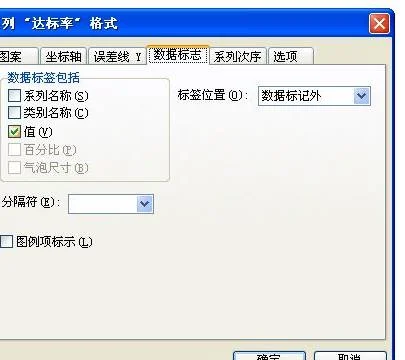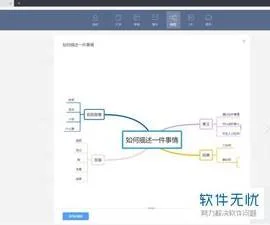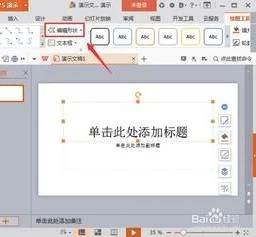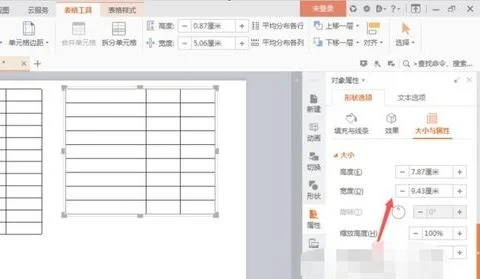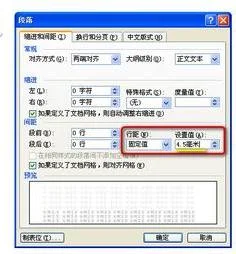1.如何让WPS表格数据输入后就无法更改
WPS表格保护部分单元格不被更该的方法如下:
按下”Ctrl+A“或者单击表格的左上角全选整个表格,单击右键,选择”设置单元格格式“;
在”单元格格式“对话框里面单击【保护】,将”锁定“前面的”√“去掉,然后单击【确定】;
选择要保护的单元格,单击右键,选择”设置单元格格式“;
在”单元格格式“对话框里面单击【保护】,将”锁定“前面打上”√“,然后单击【确定】;
单击菜单栏上的【审阅】,单击【保护工作表】,设置其他用户可以进行的操作,设置密码,之后再保存工作表。
2.WPS是如何不让人修改的
如何设置不让他人修改wps表格中数据?日常工作中,我们需要将表格资料发给他人进行传阅,又担心excel表格中的数据被修改,这时将表格设为“只读”模式就是一种好方法啦。
如何设置wps表格为只读模式呢?下面我来介绍具体的操作方法。1、我们打开要设置为“只读”的excel表格,如下图所示:2、点击“审阅”,选择“保护工作表”,如下图所示:3、点击进去,输入设置可编辑的密码,如下图所示:4、点击确定之后,再次重复输入密码,点击确定,如下图所示:5、我们再去修改表格内容的时候,可以看到已经设为只读了,如下图所示:将wps表格设置为只读模式,别人就不能随意修改了,非常方便哦。
3.手机wps怎样更改只读模式为修改模式
1、首先,我们打开一个文档,如果该文档是只读性质的,那么需要我们输入文档密码,这样才享有编辑权限,否则将只能以只读模式打开。
2、输入文档密码之后,点击页面左上角按钮,点击选择“选项”按钮,打开文件设置选项。
3、在文件选项设置页面中,选择“安全性”选项,然后可以看到文件编辑权限中是设置了密码的。
4、将设置的密码全部删除,然后点击页面底部的“确定”按钮。
5、最后,在关闭文档的时候,注意文件的保存,然后下次再打开该文件的时候就不需要输入密码,手机wps就可以更改只读模式为修改模式了
4.怎么在wps表格中锁定一部分表格不能修改
1.假设只允许修改出生日期,其他资料都不能修改。
2.选择工具栏中审核>允许用户编辑区域
3.选择新建
4.选择允许修改的区域
5.点确定。然后选择保护工作表
6.选择选定锁定单元格和选定未锁定单元格,最后确定就可以了
7.去修改不允许修改的区域就会提示“不能在保护的工作表上修改被保护的只读单元格”
注意:如果担心以后有可能须要修改,可以在设置保护的时候天价一个密码。如果要修改输入密码就可以修改了
5.WPS表格里有公式 如何设置部分单元格可以修改,部分单元格不能
以WPS 2019版为例
以只允许修改出生日期,其他资料不修改为例
1、打开表格
2、点击“审阅”--->;“允许用户编辑区域”
3、新建--->;选择允许修改的区域
4、点击“确定”--->;“保护工作表”
5、选择锁定单元格和选定未锁定单元格,最后确定即可~
6、去修改不允许修改的区域就会出现提示!
注意:如果担心以后有可能需要修改,可以在设置保护的时候添加一个密码。如果要修改输入密码就可以修改了